
Condivisione di una cartella sul computer
In Windows
Eseguire i preparativi per inviare i dati dell'originale scansionato dalla macchina verso il proprio computer.
Innanzitutto, verificare il nome del proprio computer e quello del login utente. In seguito, creare una cartella cui inviare i dati dell'originale scansionato e avviare la condivisione.
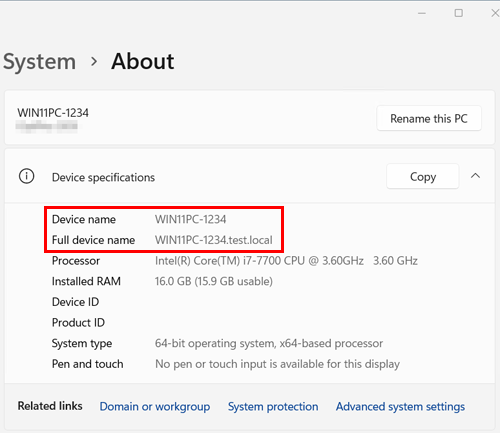
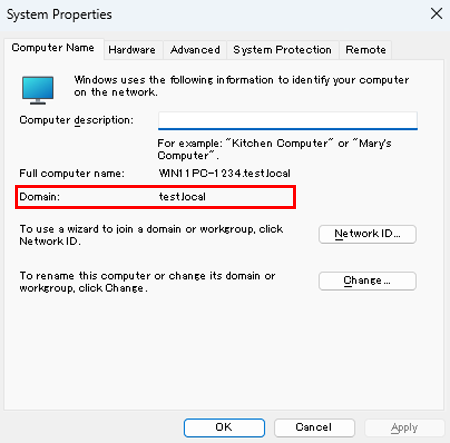
[Nome dispositivo] viene utilizzato come nome del computer.
Verrà richiesto il nome del computer per specificare una destinazione. Per l'utente del dominio, il nome di dominio è richiesto per specificare una destinazione, insieme al nome utente.
Per confermare il nome del dominio quando questa macchina si unisce al dominio, fare clic su [Dominio o Gruppo di lavoro]. In Windows 10, fare clic su [Rinomina questo PC (avanzato)].
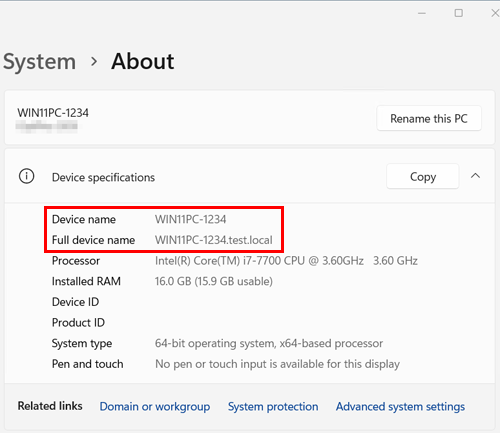
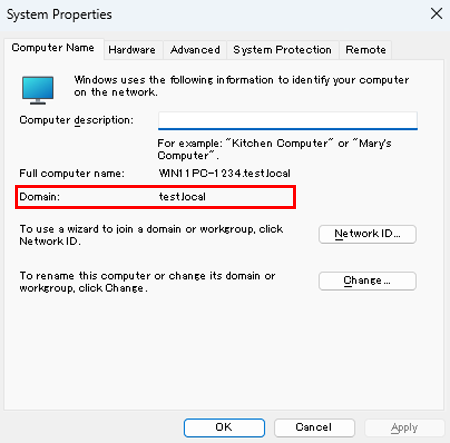
In Windows 10, aprire il menu Start e fare clic su [Sistema Windows] - [Prompt dei comandi].
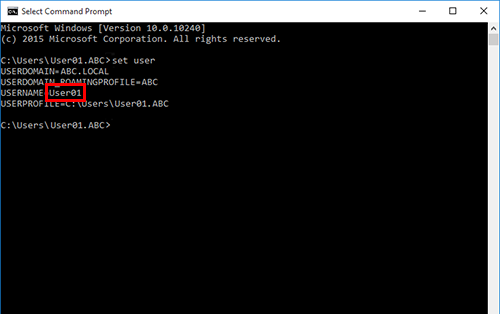
Digitare "set user" e controllare il nome dell'utente. Verrà richiesto il nome utente per configurare le impostazioni di cartella condivisa e specificare le destinazioni. Quindi, chiudere la finestra.
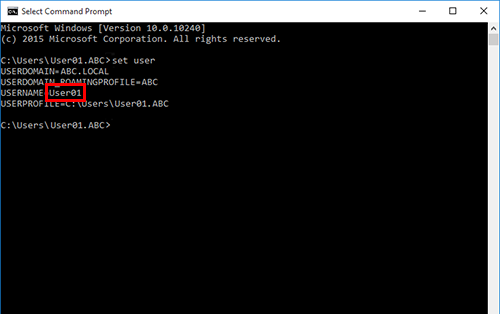
In Windows 10, fare clic su [Stato] - [Centro connessioni di rete e condivisione] - [Modifica impostazioni di condivisione avanzate].
Al termine dell'impostazione, chiudere la finestra. A seconda della versione di Windows, fare clic su [Salva modifiche] per chiudere la finestra.
Verrà richiesto il nome della cartella per specificare una destinazione. Scrivere il nome della cartella.
Per specificare il nome della cartella, utilizzare caratteri alfanumerici a singolo byte.
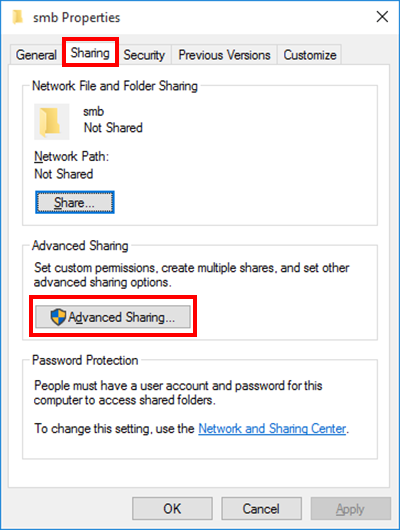
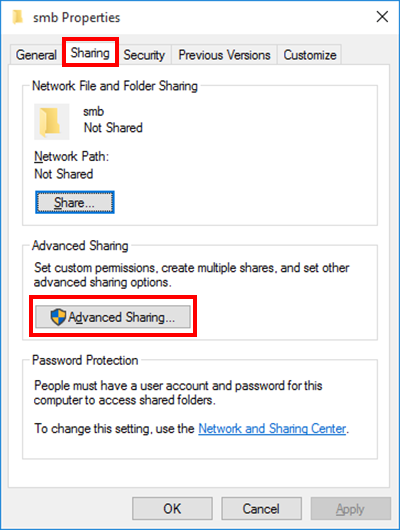
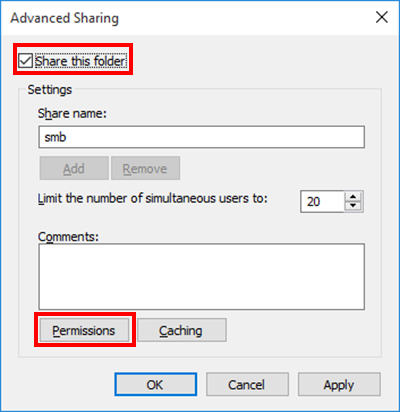
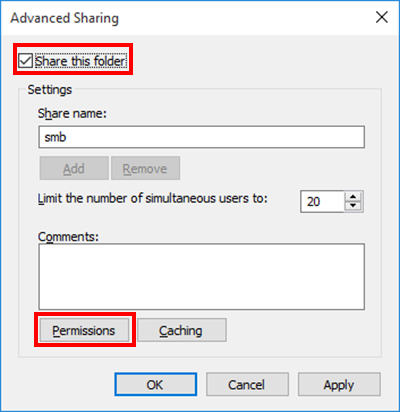
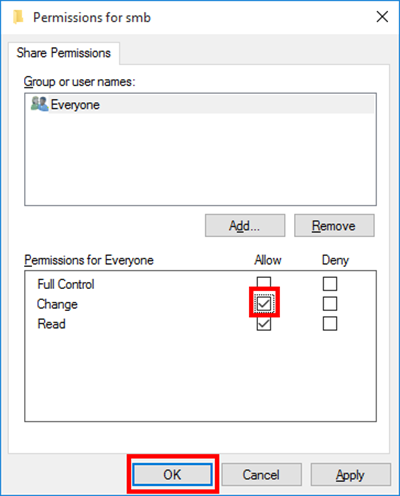
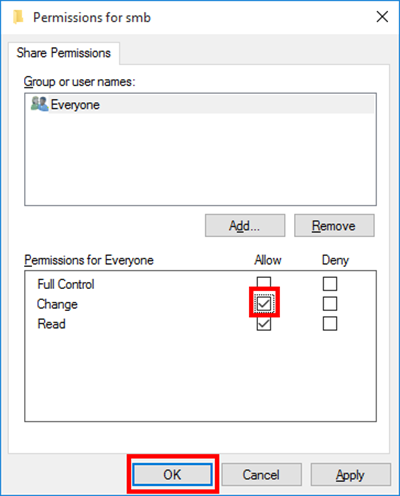
Le impostazioni del computer sono state completate. Il nome del computer, dell'utente e della cartella, scritti in questa procedura, vengono richiesti per specificare una destinazione.
In macOS
Eseguire i preparativi per inviare i dati dell'originale scansionato dalla macchina verso il proprio computer.
Innanzitutto creare una cartella condivisa che venga usata solo per ricevere i dati dell'originale scansionato. Quindi verificare l'indirizzo IP e il nome utente e avviare la condivisione.
Verrà richiesto il nome della cartella per specificare una destinazione. Scrivere il nome della cartella.
Per specificare il nome della cartella, utilizzare caratteri alfanumerici a singolo byte.
Viene visualizzata la schermata [About This Mac].
In macOS 10.14/10.15/11/12, fare clic su [System Report].
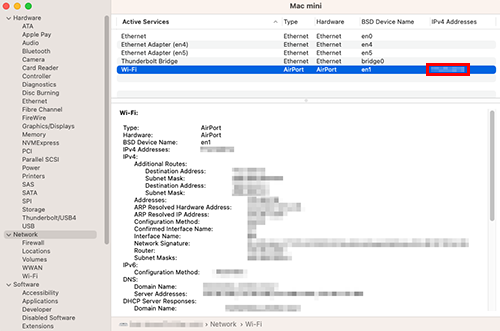

Verrà richiesto l'indirizzo IP e il nome utente per configurare le impostazioni di condivisione cartella e specificare le destinazioni. Scrivere entrambi. Quindi, chiudere la finestra.
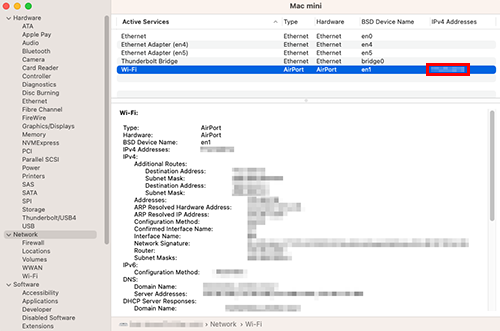

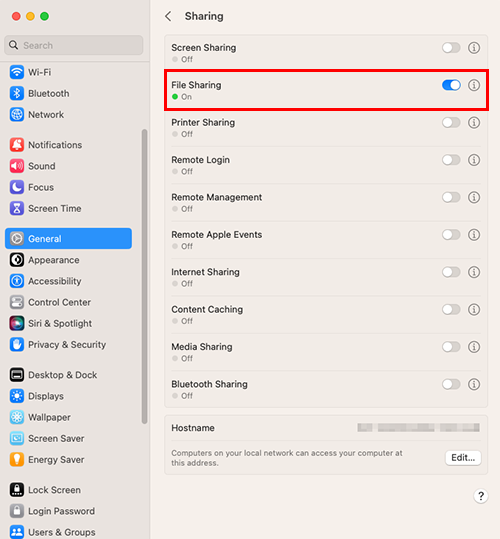
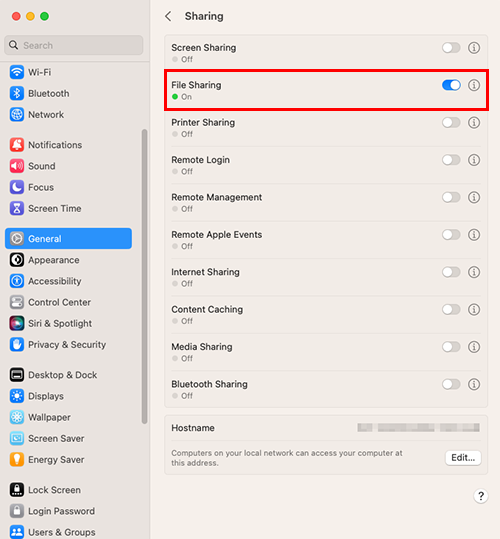
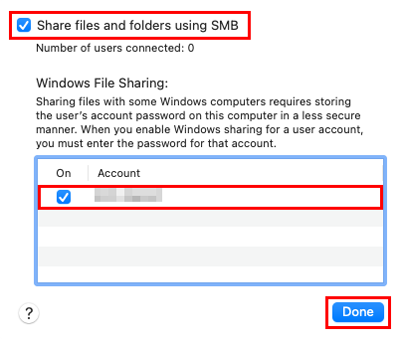
In macOS 10.14/10.15/11/12, fare clic su [Options], e selezionare la casella di controllo [Share files and folders using SMB]. Quindi, selezionare la casella di controllo del nome utente login (nome visualizzato) e fare clic su [Done].
Quando appare la schermata [Authentication], inserire la password dell'utente di accesso, quindi fare clic su [OK].
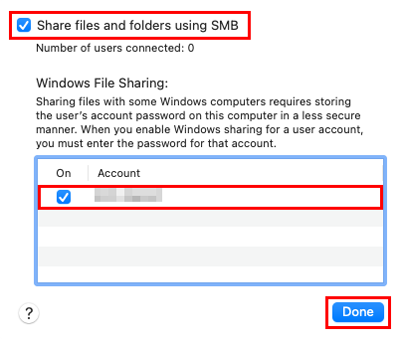
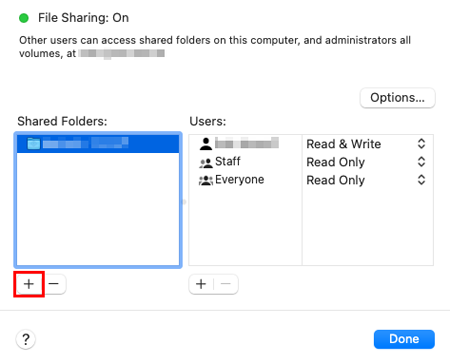
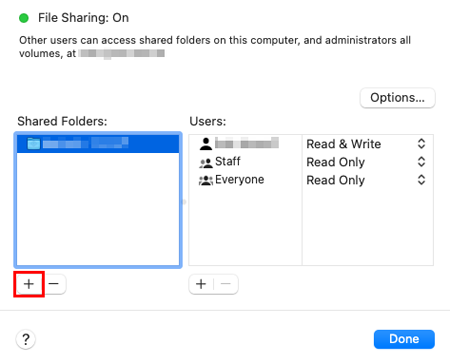
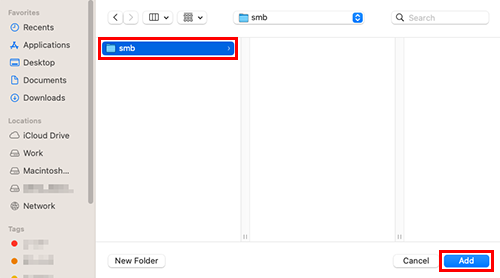
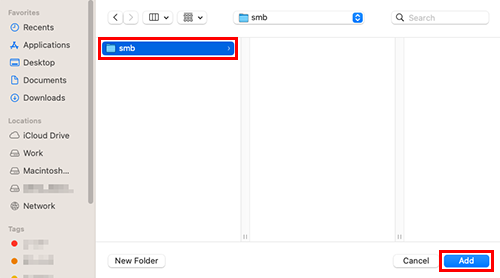
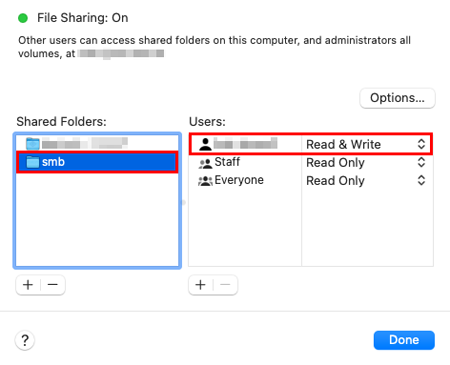
Verificate che il nome dell'utente scritto nel passo precedente sia visualizzato e che i diritti di accesso siano impostati su [Read & Write].
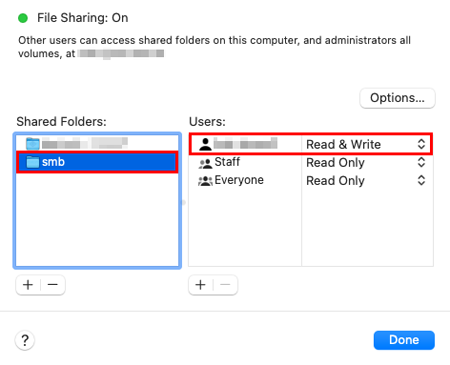
Le impostazioni del computer sono state completate. L'indirizzo IP, il nome dell'utente e quello della cartella scritti in questa procedura vengono richiesti per specificare una destinazione.
 in alto a destra nella pagina, diventa
in alto a destra nella pagina, diventa  e viene registrata come segnalibro.
e viene registrata come segnalibro.